uplay怎么更改游戏截图文件夹, 这一期带给你的文章是关于uplay软件的。你知道Uplay是怎么改变游戏截图文件夹的吗?下面向你展示如何通过uplay改变游戏截图文件夹。感兴趣的小伙伴来看看吧。
uplay如何更改游戏截图文件夹?Uplay如何更改游戏截图文件夹
首先,先登录uplay。
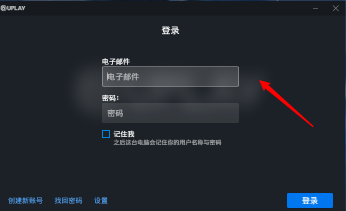
然后点击左上角三个条形的图标。
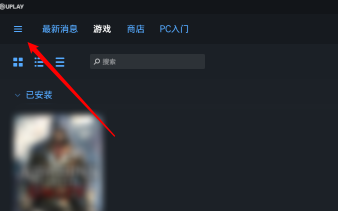
然后选择里面的设置按钮。
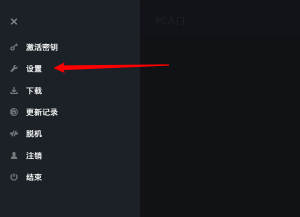
进入后,选择里面的通知。
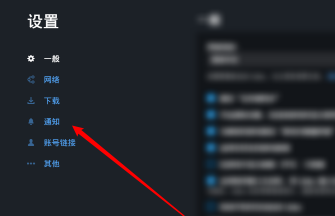
然后,往下看,找到里面的截图文件夹,选择更改。
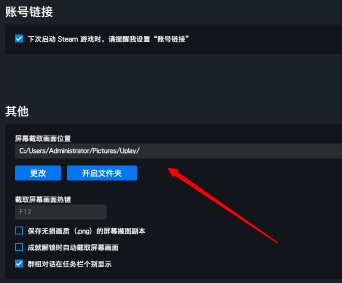
最后,只需选择您想要更改的文件夹。
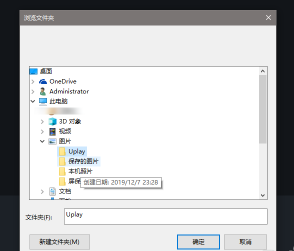
以上就是uplay如何改变游戏截图文件夹。更多精彩教程请关注本站!
uplay怎么更改游戏截图文件夹,以上就是本文为您收集整理的uplay怎么更改游戏截图文件夹最新内容,希望能帮到您!更多相关内容欢迎关注。
